
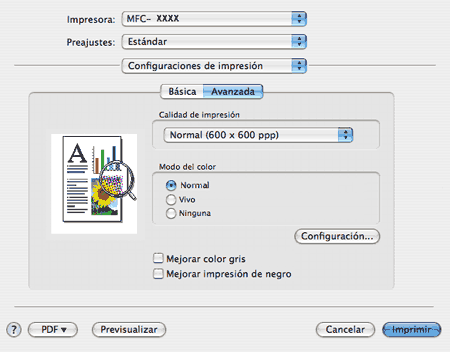
| • | Calidad de impresión Puede cambiar la calidad de impresión del siguiente modo:
| ||||||||||||
| • | Modo del Color Puede cambiar el modo color del siguiente modo: | ||||||||||||
| • | Mejorar color gris Puede mejorar la calidad de imagen de áreas compartidas activando la casilla de verificación Mejorar color gris. | ||||||||||||
| • | Mejorar impresión de negro Seleccione esta configuración si no se puede imprimir correctamente un gráfico en negro. | ||||||||||||
| • | Configuración Si desea cambiar las configuraciones de color como el brillo, contraste, intensidad o saturación, haga clic en el botón Configuración para acceder a configuraciones más avanzadas. 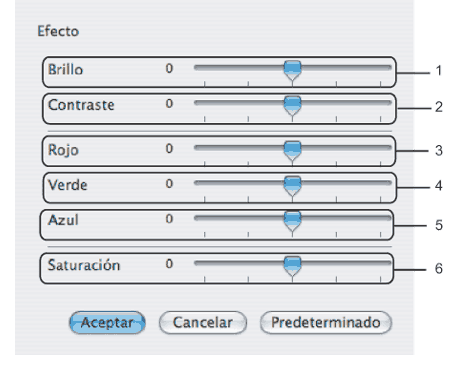
|